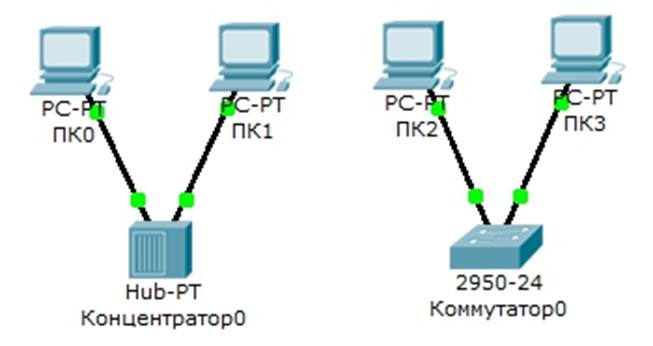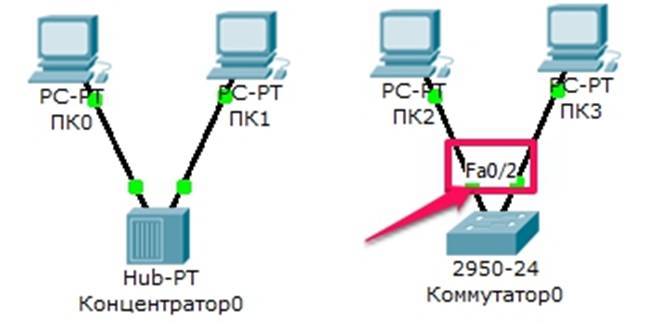ЛАБОРАТОРНАЯ РАБОТА №1. ЗНАКОМСТВОСОСРЕДОЙCISCOPACKETTRACER
Цель работы: познакомиться с интерфейсом симулятора, изучить режим реального времени, основные действия с конечными устройствами.
Программа работы:
1. Создание топологии сети;
2. Добавление конечных узлов;
3. Подключение к конечным узлам сетевых устройств;
4. Настройка IP-адреса и маски подсети на хостах;
5. Проверка работы сети в режиме реального времени
Порядок выполнения работы:
Открываем на рабочем столепрограммуCiscoPacketTracer. При запуске программы открывается главное окно симулятора.
Создание топологии сети.
Создаём на рабочем пространстве топологию сети, выбираем необходимые конечные устройства и их соединения.
Топология сети может быть построена из всевозможных устройств и связей. В данной лабораторной работеиспользуютсясамые распространённые сетевые устройства: концентратор, коммутатор, конечные устройства (компьютеры).
Панель NetworkComponentBoxсодержит вкладки как с оборудованием, так и со способами соединения оборудования, с помощью которого можно построить сеть. С помощью одного клика по каждой вкладкеоборудования и соединений можно отобразить различные их варианты, различающиеся по назначению (рис. 2.1).
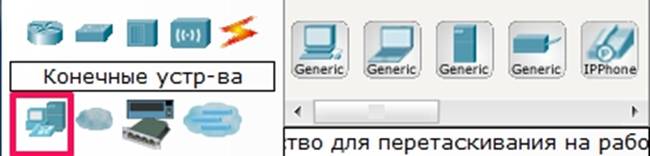

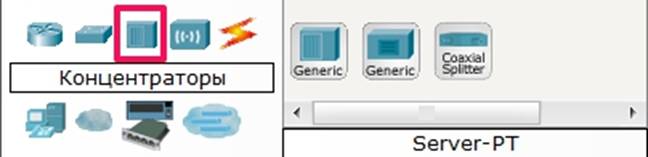
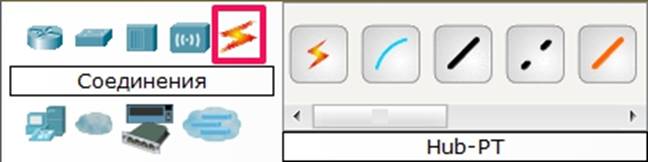
Рис. 2.1 Виды устройств и соединений
Добавление конечных узлов.
Сделаем один клик по конечным устройствам.
Затем один клик по выбранному устройству, для нашей работы это PC(риc. 2.2).

Рис. 2.2 Выбор конечного устройства (примечание -текст, отображаемый под устройствами на рисунке отображаемый не полностью, гласит – Выберете устройство для перетаскивания на рабочее пространство.)
Переместите курсор на рабочую область симулятора. Курсор должен превратиться в знак “+”. Щёлкните мышью в любом месте на области, выбранное вами устройство будет добавлено. Проделайте эту процедуру ещё трираза, на рабочей области, у вас будет 4 PC(рис. 2.3).
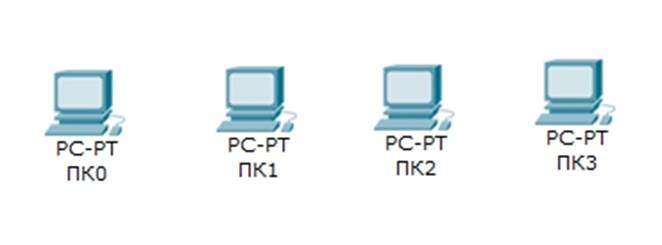 Рис. 2.3 Вид рабочегопространства
Рис. 2.3 Вид рабочегопространства
Сохранение созданной топологии.
Выберите в Строке меню вкладку Файл(File), далееСохранить как(Save as). Выберите соответствующую директорию. Все файлы симулятора Cisco Packet Tracerимеют расширение.pkt.
ЛАБОРАТОРНАЯ РАБОТА №1. ЗНАКОМСТВОСОСРЕДОЙCISCOPACKETTRACER
Цель работы: познакомиться с интерфейсом симулятора, изучить режим реального времени, основные действия с конечными устройствами.
Программа работы:
1. Создание топологии сети;
2. Добавление конечных узлов;
3. Подключение к конечным узлам сетевых устройств;
4. Настройка IP-адреса и маски подсети на хостах;
5. Проверка работы сети в режиме реального времени
Порядок выполнения работы:
Открываем на рабочем столепрограммуCiscoPacketTracer. При запуске программы открывается главное окно симулятора.
Создание топологии сети.
Создаём на рабочем пространстве топологию сети, выбираем необходимые конечные устройства и их соединения.
Топология сети может быть построена из всевозможных устройств и связей. В данной лабораторной работеиспользуютсясамые распространённые сетевые устройства: концентратор, коммутатор, конечные устройства (компьютеры).
Панель NetworkComponentBoxсодержит вкладки как с оборудованием, так и со способами соединения оборудования, с помощью которого можно построить сеть. С помощью одного клика по каждой вкладкеоборудования и соединений можно отобразить различные их варианты, различающиеся по назначению (рис. 2.1).
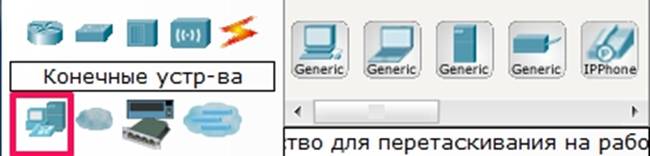

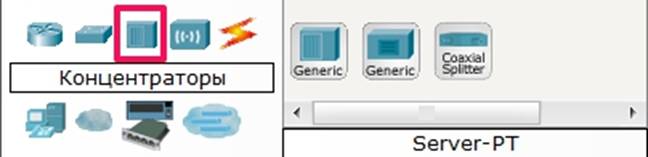
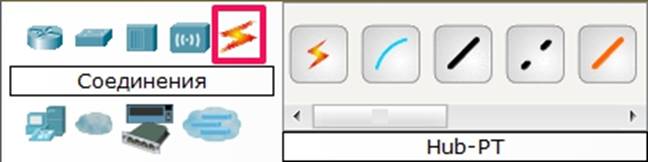
Рис. 2.1 Виды устройств и соединений
Добавление конечных узлов.
Сделаем один клик по конечным устройствам.
Затем один клик по выбранному устройству, для нашей работы это PC(риc. 2.2).

Рис. 2.2 Выбор конечного устройства (примечание -текст, отображаемый под устройствами на рисунке отображаемый не полностью, гласит – Выберете устройство для перетаскивания на рабочее пространство.)
Переместите курсор на рабочую область симулятора. Курсор должен превратиться в знак “+”. Щёлкните мышью в любом месте на области, выбранное вами устройство будет добавлено. Проделайте эту процедуру ещё трираза, на рабочей области, у вас будет 4 PC(рис. 2.3).
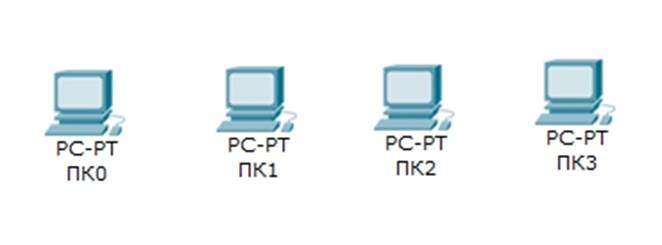 Рис. 2.3 Вид рабочегопространства
Рис. 2.3 Вид рабочегопространства
Подключение к конечным узлам сетевых устройств.
Выберите группу устройств концентраторы (Hubs), из этой группы выберите первую модель (Hub-РТ). Разместите концентратор между РС0 и РС1 (рис. 2.4).
Задача концентратора довольно проста: он повторяет пакет, принятый на одном порту на всех остальных портах.

Рис. 2.4 Вид рабочегопространства
Подключим РС0 к Hub0, выбрав сначала тип подключения. Для этого случая подойдёт медный кабель с прямым подключением (рис. 2.5).
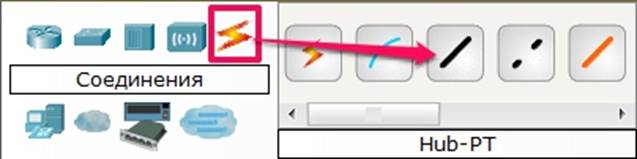
Рис. 2.5 Выбор соединения медным проводом с прямым подключением
Для подключения РС0 к Hub0 выполните следующие действия (рис. 2.6):
1) Сделайте один клик мышью на РС0
2) Выберите тип интерфейса FastEthernet
3) Переместите курсор на Hub0
4) Нажмите на Hub0 один раз и выберите порт 0
5) Обратите внимание на зелёные индикаторы двух устройств на соединении, что значит, оба устройства готовы к работе.
Рис. 2.6 Подключение РС0 к Hub0
Повторите описанные выше действия для подключения РС1 к Hub0,выбрав на концентраторе порт 1 (рис.2.7). Фактически номер порта значения не имеет, ноболее удобно занимать порты сначала, по порядку.

Рис. 2.7 Вид рабочегопространства
Далее размещаем на рабочей области симулятора коммутатор, модель 2950-24 (рис. 2.8). Описание семейства коммутаторов серии 2950 можно найти на сайте компании Cisco Systems. [Электронный ресурс]. URL:http://www.cisco.com/web/RU/products/hw/switches/ps628/ps627/index.html
Коммутатор –это устройство, предназначенное для соединения нескольких узлов компьютерной сети в пределах одного или нескольких сегментов сети. Коммутатор работает на канальном (втором) уровне модели OSI, передаёт пакеты на основании внутренней таблицы - таблицы коммутации, следовательно, трафик идёт только на тот порт, которому он предназначается, а не повторяется на всех портах, в отличие от концентратора.

Рис. 2.8 Вид рабочегопространства
Подключим РС2 к Switch0, выбрав тип соединения медный кабель с прямым подключением.
Для подключения выполните следующие действия (рис. 2.9):
1) Кликните мышью один раз на РС2
2) Выберите тип интерфейса FastEthernet
3) Переместите курсор на Switch0
4) Клткните один раз на Switch0 и выберите FastEthernet0/1
5) Обратите внимание, что для правильной работы сети оба подключенных устройства должны быть готовы, о чем свидетельствуют зелёные индикаторы. В отличие от подключения к концентратору, это может занять некоторое время.
Рис. 2.9 Подключение РС2 к Switch0
Повторите описанные выше действия для подключения РСЗ к Switch0, выбрав сетевой интерфейсFastEthemet0/2 (рис. 2.10).
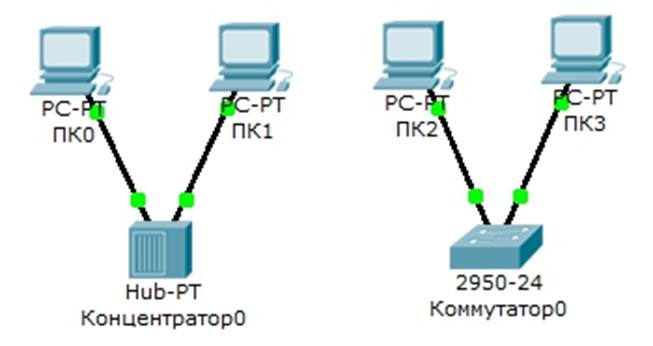
Рис. 2.10 Вид рабочегопространства
Если навести курсор на один из индикаторов, можно наблюдать, какой интерфейс использован при данном подключении (рис. 3.11).
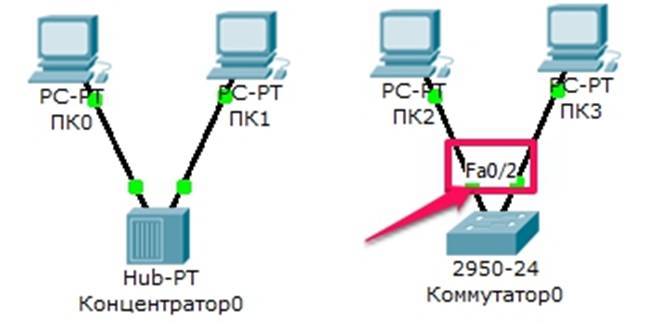
Рис. 3.11 Вид рабочегопространства



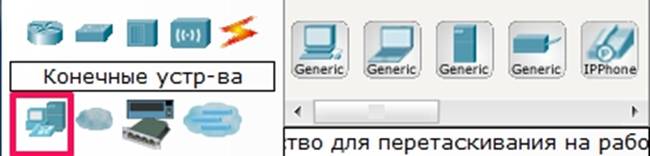

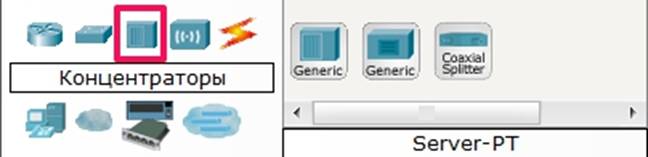
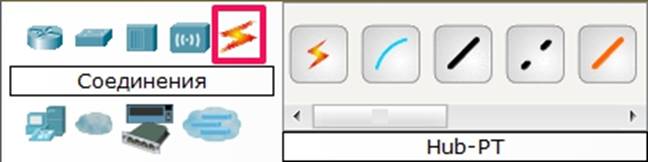

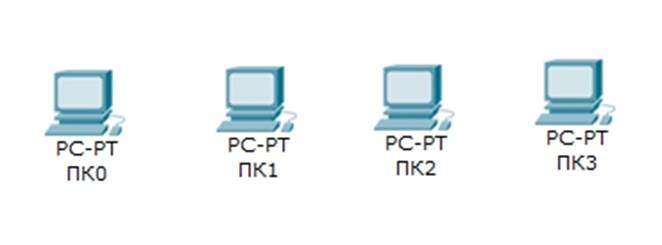 Рис. 2.3 Вид рабочегопространства
Рис. 2.3 Вид рабочегопространства
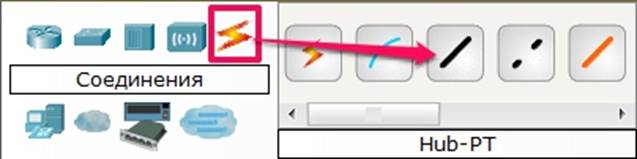
 1
1
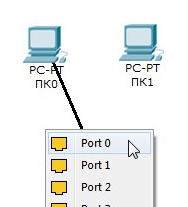
 2
2
 3
3
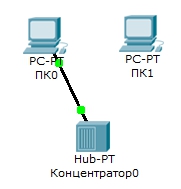 5
5


 1
1
 2
2
 3
3
 4
4
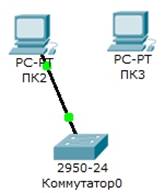 5
5